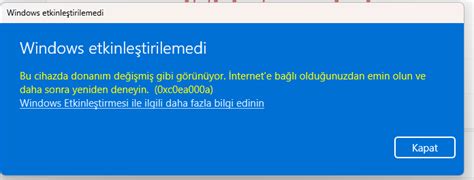WordPress kullanıcıları için eklenti yönetimi, web sitelerinin işlevselliğini artırmak açısından kritik öneme sahiptir. Ancak, bazen Eklenti etkinleştirilemedi çünkü önlenemeyen bir hataya sebep oldu gibi can sıkıcı hatalarla karşılaşabiliriz. Bu hata, kullanıcıların eklentilerini kullanmasını engelleyerek web sitelerinin performansını olumsuz etkileyebilir. Bu yazıda, eklenti hatalarının temel nedenlerini, bu hataların ne anlama geldiğini ve bu durumlarla başa çıkmanın yollarını ele alacağız. Ayrıca, hata giderme adımlarını ve yedekleme ile geliştirici destek süreçlerini paylaşarak, sorununuzu nasıl çözebileceğinize dair kapsamlı bir rehber sunacağız. WordPress deneyiminizi daha verimli hale getirmek için gereken tüm bilgileri bulacaksınız.
Eklenti Hatasının Temel Nedenleri Nelerdir?
Eklenti etkinleştirilemedi hatası, çeşitli sebeplerden kaynaklanabilir. Bu hatanın temel nedenlerini anlamak, sorunun çözümünde önemli bir adım olarak öne çıkmaktadır. İşte en yaygın nedenler:
- Uyumsuz Eklentiler: Bazı eklentiler, kullandığınız WordPress versiyonu veya diğer eklentilerle uyumsuz olabilir. Bu uyumsuzluklar, eklentinin etkinleştirilmemesine neden olabilir.
- Yetersiz Sunucu Kaynakları: Eklentinin çalışabilmesi için gerekli olan sunucu kaynakları yetersizse, bu da hata almanıza sebep olur. Özellikle paylaşımlı hosting hizmetlerinde bu durum sıkça görülmektedir.
- PHP Hataları: Eklentinin yazılımında yer alan hatalar, genellikle bir fatal error olarak karşınıza çıkabilir. Bu durum, eklentinin kurulumundan sonra etkinleştirilmesini engeller.
- Güvenlik Ayarları: Eğer sitenizde sıkı güvenlik önlemleri varsa, bazı eklentiler gerekli izinleri alamayabilir. Bu, etkinleştirme hatalarına yol açabilir.
- Eksik Dosyalar: Eklentiyi kurarken dosyaların tamamının yüklenmemesi de bir diğer yaygın sebep olarak karşımıza çıkar. Böyle bir durumda, eklenti tam işlevsel olmayacak ve etkinleştirilemeyecektir.
Yukarıda belirtilen nedenlerden herhangi biri, eklenti etkinleştirilemedi hatası almanıza yol açabilir. Bu nedenleri değerlendirerek, probleminizi daha hızlı bir şekilde çözebilirsiniz.
WordPress Eklenti Etkinleştirilemedi Hatası Ne Anlama Geliyor?
WordPress kullanıcıları, eklenti yüklediklerinde ya da güncellediklerinde Eklenti etkinleştirilemedi çünkü önlenemeyen bir hataya sebep oldu mesajıyla karşılaşabilirler. Bu hata, genellikle eklentinin WordPress ile uyumsuz olduğuna veya eklentide bir sorun bulunduğuna işaret eder. Hatanın arkasında birçok neden olabilir; bu nedenle, kullanıcıların bu durumla başa çıkabilmeleri için belirli bir anlayış geliştirmeleri önemlidir.
Bu hata, birkaç farklı durumu gösterebilir:
- Eklenti uyumsuzluğu: Eğer eklenti, kullandığınız WordPress sürümüyle uyumlu değilse bu hata oluşabilir.
- Dosya bozulması: Eklenti dosyalarındaki bir bozulma veya eksiklik, etkinleştirmeyi engelleyebilir.
- PHP sürüm uyumsuzluğu: Eklentinin ihtiyaç duyduğu PHP sürümü, sunucunuzda mevcut değilse bu hata meydana gelebilir.
- Diğer eklentilerle çatışma: Yüklediğiniz eklentilerden birinin diğer bir eklentiyle veya temayla çakışması durumunda da bu hata görülebilir.
Eklenti etkinleştirilemedi hatası, kullanıcıların eklenti etkinleştirilirken sorun yaşadıklarını gösterir ve genellikle yukarıda belirtilen nedenlerden bir veya daha fazlası bu hatayı tetiklemektedir. Kullanıcıların bu hatayı düzeltmek için eklenti uyum sorunlarını ve diğer olasılıkları gözden geçirmeleri gerekmektedir.
Eklenti Uyum Sorunları ve Çözüm Yolları
WordPress sitenizde eklenti etkinleştirilemedi hatası alıyorsanız, bu genellikle eklenti etkinleştirilemedi durumunun bir sonucu olarak ortaya çıkan uyum sorunlarından kaynaklanır. Eklentiler, WordPress çekirdek sürümü ile temanın uyumlu olması gerekir. Aksi halde, eklentinin düzgün çalışmaması veya tamamen devre dışı kalması söz konusu olabilir.
Eklenti uyum sorunları ile başa çıkmak için aşağıdaki çözüm yollarını göz önünde bulundurabilirsiniz:
- Eklenti ve Tema Güncellemeleri: Eklentinizin en güncel sürümünü kullandığınızdan emin olun. Ayrıca, şu anki tema sürümünüzle uyumlu olup olmadığını kontrol edin.
- WordPress Sürüm Kontrolü: Web sitenizde kullandığınız WordPress sürümünün, eklentinizin gereksinimlerini karşıladığından emin olun. Gerekiyorsa WordPress’i güncelleyin.
- Uyumlu Alternatifler Bulun: Eğer mevcut eklentiniz uyumlu değilse, benzer işlevselliğe sahip başka bir eklenti araştırmayı deneyin.
- Önceki Sürüme Dönüş: Eklentinin güncellenmiş sürümü ile sorun yaşıyorsanız, önceki bir sürüme geri dönmeyi düşünebilirsiniz. Bu, uyum sorunlarını çözebilir.
- Geliştirici ile İletişime Geçin: Eklentinin geliştiricisi ile iletişim kurarak, yaşadığınız uyum sorunları ve çözüm yolları hakkında detaylı bilgi alabilirsiniz.
Bu adımları takip ederek, eklenti etkinleştirilemedi hatasının üstesinden gelme şansınızı artırabilirsiniz. Uygulamalarınıza dikkat ederek ve eklentileri doğru bir şekilde yöneterek, daha verimli bir WordPress deneyimi yaşayabilirsiniz.
Hata Giderme Adımları: Eklentiyi Nasıl Aktifleştirirsiniz?
Eklenti etkinleştirilemedi hatasıyla karşılaştığınızda, bu durumu çözmek için aşağıdaki adımları izleyebilirsiniz:
- Adım 1: WordPress Yönetim Paneline Giriş Yapın – İlk olarak, WordPress sitenizin yönetim paneline giriş yapmanız gerekiyor.
- Adım 2: Eklentileri Kontrol Edin – Sol menüden Eklentiler sekmesine tıklayarak yüklü eklentilerinizi görüntüleyin. Hangi eklentinin hataya neden olduğunu belirleyin.
- Adım 3: Eklentiyi Devre Dışı Bırakın – Eğer hangi eklentinin hataya yol açtığını tespit ettiyseniz, eklentiyi devre dışı bırakın. Bu işlem, hatanın devam edip etmediğini kontrol etmenizi sağlar.
- Adım 4: Eklentiyi Güncelleyin – Eğer eklentinin güncellenmesi gerekiyorsa, en son sürümünü indirip yükleyin. Güncellemeler genellikle hataları düzeltir.
- Adım 5: Temayı Değiştirin – Eklentinin uyumsuz olduğu bir tema kullanıyorsanız, temayı geçici olarak değiştirerek durumu test edebilirsiniz.
- Adım 6: Hata Kayıtlarını Kontrol Edin – Sunucu hata kayıtlarını kontrol ederek daha fazla bilgi edinebilir ve hatanın nedenini anlayabilirsiniz.
- Adım 7: Eklentiyi Yeniden Yükleyin – Eğer hiçbir çözüme ulaşamadıysanız, eklentiyi tamamen kaldırıp tekrar yüklemeyi deneyin.
Bu adımları izleyerek, eklentinin etkinleştirilmediği hatasını çözme konusunda önemli ilerleme kaydedebilirsiniz. Sorun devam ederse, profesyonel bir destek almayı düşünebilirsiniz.
Yedekleme Önemi: Eklenti Hatası Sonrası Ne Yapmalısınız?
Eklenti etkinleştirilemedi hatasıyla karşılaştığınızda, sisteminizde olumsuz etkiler yaratabilecek bir durum ortaya çıkmış demektir. Bu sorunu çözmek için atacağınız adımlar kadar, öncesinde alacağınız önlemler de son derece önemlidir. Yedekleme, herhangi bir sorunla karşılaştığınızda, verilerinizi korumanın en etkili yoludur.
Beyaz Eşya Hata Kodları ve Çözümleri
Yedekleme işlemini düzenli olarak yapmak, potansiyel riskler karşısında sitenizin güvencesini sağlar. Eklenti hataları, bazen sitenizin çökmesine veya verilerin kaybolmasına sebep olabilir. Bu tür olumsuz durumlarla karşılaşmamak için yapabileceğiniz bazı adımlar şunlardır:
- Otomatik Yedekleme Araçları Kullanın: WordPress üzerinde birçok otomatik yedekleme eklentisi bulunmaktadır. Bu araçlar, belirli aralıklarla sitenizin yedeğini almanıza yardımcı olur.
- Manuel Yedekleme Yapın: Sitenizin veritabanını ve dosyalarını manuel olarak yedeklemek de faydalıdır. FTP istemcisi veya cPanel kullanarak bu işlemi kolayca gerçekleştirebilirsiniz.
- Yedekleri Güvenli Bir Yerde Saklayın: Yedeklerinizi mutlaka harici bir diskte veya güvenli bir bulut hizmetinde saklayın. Bu, verilerinizi kaybetme riskini azaltır.
- Yedekleme Sıklığını Ayarlayın: Veritabanı sıklıkla güncelleniyorsa, günlük yedekleme yapmayı düşünebilirsiniz. Daha az sık güncellenen içerikler için haftalık veya aylık yedekleme yeterli olabilir.
Eğer eklenti etkinleştirilemedi hatasıyla karşı karşıya kaldıysanız, yedekleme öncesi aldığınız önlemler sayesinde durumu çok daha kolay yönetebilirsiniz. Yedekleme alışkanlığını edinmek, karşılaşılabilecek en kötü durumlarda bile veri kaybını önleyerek işlerinizi devam ettirmenize yardımcı olacaktır.
Geliştirici Desteği: Eklenti Etkinleştirilemedi Hatasında Yardım Bulun
Eklenti etkinleştirilemedi hatası ile karşılaştığınızda, ilk olarak bu sorunu çözebilmek için geliştirici desteğine başvurmanız önerilir. Geliştiriciler, eklentinin kurulumunda veya çalışmasındaki sorunları daha iyi anlayabilir ve çözüm yolları sunabilir. Ayrıca, geliştiriciler genellikle eklentilerinin kullanım kılavuzlarını ve hata ayıklama yönergelerini de sağlarlar; bu da size ek bir yardımcı kaynak sunar.
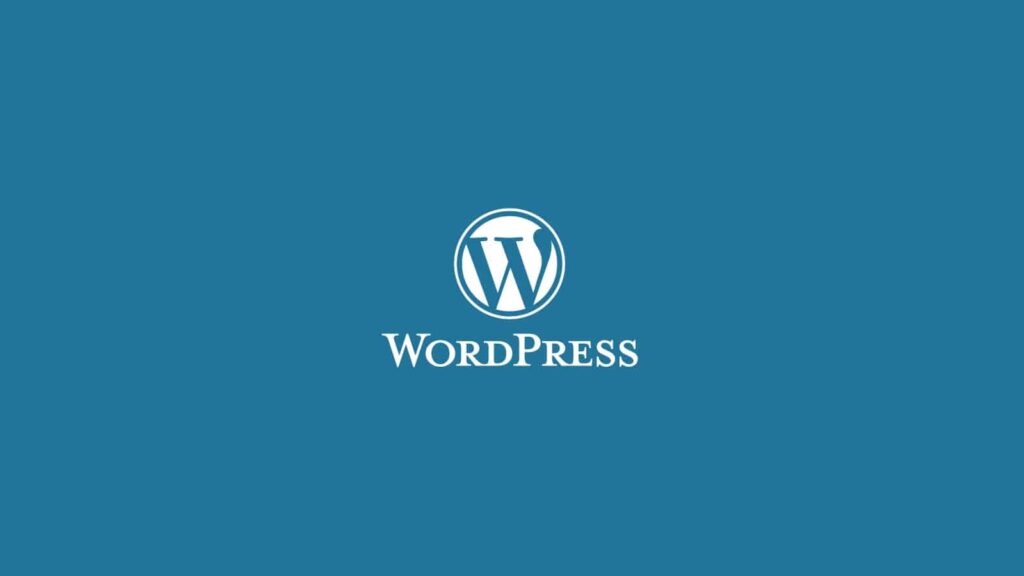
Geliştirici desteği almak için aşağıdaki adımları takip edebilirsiniz:
- Eklentinin resmi web sitesini ziyaret edin: Eklentinin geliştiricisi hakkında doğrudan bilgi edinebilir ve iletişim kanallarını bulabilirsiniz.
- Destek forumlarını kontrol edin: Eklenti ile ilgili kullanıcıların paylaşımları ve geliştiricinin yanıtları, benzer sorunlarla karşılaşanlar için faydalı olabilir.
- Sosyal medya kanalları: Geliştiriciler, sosyal medya platformlarında güncel bilgiler ve sorun çözümü için destek sunabilirler.
- Destek talepleri oluşturun: Eğer eklenti ile ilgili bir sorun yaşıyorsanız, geliştiriciye ulaşarak bir destek talebi oluşturabilirsiniz. Sorununuzu açık bir şekilde anlatmak, hızlı bir çözüm elde etmenize yardımcı olabilir.
Geliştirici ile iletişim kurduğunuzda, sorunu net bir şekilde tanımlamak önemlidir. Hatanın ne zaman meydana geldiği, hangi adımları izlediğiniz ve varsa hata mesajlarının ekran görüntüleri gibi bilgileri paylaşmanız, geliştiricinin sorunu daha hızlı anlamasına yardımcı olacaktır.
ekli etkinleştirilemedi hatasıyla başa çıkmak için geliştirici desteği almak, uzun vadede size değerli çözümler sunabilir. Unutmayın ki, çoğu zaman eklenti sorunları eski versiyonlar, uyumsuzluklar veya eksik yapılandırmalar nedeniyle ortaya çıkmaktadır. Geliştiricinin sağlamış olduğu bilgi ve destek, bu sorunları aşmanıza yardımcı olacaktır.
Geçmiş Versiyonlara Dönmek: Eklenti Sorunlarını Çözme Yöntemi
WordPress üzerinde bir eklenti etkinleştirilemedi hatasıyla karşılaştığınızda, bazen en iyi çözüm geçmiş bir versiyona geri dönmektir. Yeni sürümler, genellikle performans artışı ve hata düzeltmeleri sunar, ancak bazen uyumsuzluklar nedeniyle sorunlar yaratabilir. Eklenti etkinleştirilemedi hatası, mevcut eklentinin yeni sürümünün sitenizle uyumsuz olmasından kaynaklanıyorsa, eski sürüme dönmek bir çözüm yolu olarak değerlendirilebilir.
Geçmiş versiyonlara dönmek için aşağıdaki adımları takip edebilirsiniz:
- Yedekleme Yapın: Her şeyden önce, şu anki sitenizin tamamını yedeklemek önemlidir. Bu, herhangi bir olumsuz durumla karşılaşmanız halinde verilerinizi korumanıza yardımcı olur.
- Eklenti Dizinini Kontrol Edin: WordPress eklenti dizininde, eklentinizin daha önceki sürümlerini bulabilirsiniz. Eklenti sayfasında, sağ tarafta Gelişmiş Görünüm bölümünde geçmiş sürümlere erişim bulabilirsiniz.
- Eski Sürümü İndirip Yükleyin: Geçmiş sürümü indirip, mevcut versiyonun olduğu dizine yükleyin. Genellikle eklentiler, /wp-content/plugins/ dizinine yerleştirilir.
- Eklentiyi Etkinleştirin: Eklenti etkinleştirildiğinde, sorunların çözülüp çözülmediğini kontrol edin. Eğer hala sorun devam ediyorsa, bir başka eski sürümü denemeyi düşünebilirsiniz.
Unutmayın ki, eski versiyonları kullanmak bazı güvenlik riskleri taşıyabilir. Bu nedenle, eklentinin yeni sürümlerini dikkatli bir şekilde takip etmek ve güncellemeleri uygulamak önemlidir. Eğer sorun devam ederse, eklentinin geliştiricisiyle iletişime geçmeyi düşünebilirsiniz.
Eklenti Etkinleştirilemedi Hatası ile İlgili Sık Sorulan Sorular
Eklenti etkinleştirilemedi hatası, WordPress kullanıcıları arasında sık karşılaşılan bir problemdir. Bu hata ile ilgili sık sorulan bazı sorular ve yanıtları aşağıda sıralanmıştır:
- Eklenti etkinleştirilemedi hatasının nedeni nedir?Bu hata genellikle plugin uyumluluğu sorunları, yazılım sürümü uyumsuzlukları veya sunucu yapılandırma problemlerinden kaynaklanır.
- Eklentiyi nasıl tekrar etkinleştirebilirim?Hata mesajını aldığınızda, önce eklentinin en güncel sürümünü indirin ve kurulum yapmayı deneyin. Ayrıca, diğer eklentileri devre dışı bırakıp tekrar deneyebilirsiniz.
- Eklentiyi güncellediğimde bu hata ile karşılaşmamı engellemek için ne yapmalıyım?Düzenli olarak yedekleme yaparak ve WordPress sürümünüzü güncel tutarak bu hataların oluşma riskini azaltabilirsiniz.
- Bu hata tüm eklentilerde mi meydana gelir?Hayır, bu hata genellikle belirli eklentilerde ortaya çıkar ve uyumsuzluk veya yazılım güncellemeleri ile ilgilidir.
- Hata devam ederse ne yapmalıyım?Eğer eklenti etkinleştirilemedi hatası devam ederse, hatayı gidermek için geliştirici destek forumlarına veya eklenti geliştiricisine ulaşabilirsiniz.
- WordPress üzerinde eklentileri nasıl yönetebilirim?WordPress kontrol paneli üzerinden eklenti ayarlarına erişebilir ve gereken düzenlemeleri yapabilirsiniz.